一些新手用户向小编咨询有关Scratch制作动态背景小程序的操作,而今天小编就专门分享了有关Scratch制作动态背景小程序的操作内容,需要的朋友一起来参考下吧。
众所周知,背景里脚本是没内容,但我们可以制作一个角色作为背景,这样就能对角色进行设置程序,脚本内容可自由设置,所以,首先需要自己创建一个角色。

点击新建角色之后,系统就会出现如图所示的画布,可以使用系统带有的一些基本图形,及一些常用的颜色,来制作出一个简单的背景,或是自己上传一些比较好看的背景也可以。

接着利用绘图界面绘制出一个简单地背景,可以将背景画的比较长一些,因为后期都是可以设置角色大小的,这样背景运动起来不至于漏出后面的空白部分。

这时绘制完成后,需给这个角色进行程序的设置,点击选中角色,然后点击工具栏上的脚本按钮,设置图中所示程序,首先需要进行起始位置的定位,然后要求背景铺满,坐标开始变化。

这样点击屏幕上的绿色旗帜的时候,我们的角色就铺满全屏显示,就像是背景一样,而且每次打开就自动恢复到初始位置,非常方便。
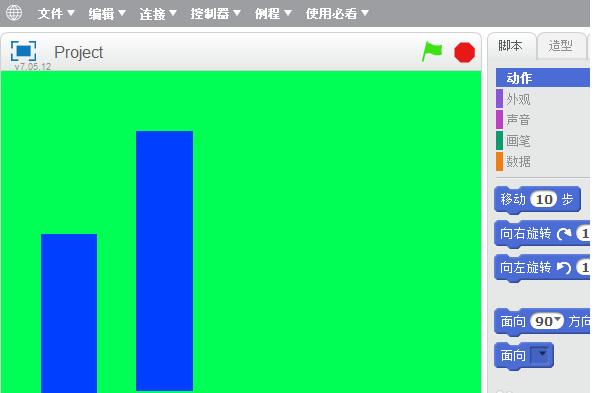
最后可以点击小绿旗进行测试,看背景变换的快慢,可以调节坐标中的数据来进行背景切换的设置,这样做出来的效果就是个动态的背景,利用这个效果能做出许多好玩的小程序。

才接触Scratch的各位伙伴,学完本文Scratch制作动态背景小程序的详细步骤,是不是觉得以后操作起来会更容易一点呢?




